山海鲸可视化的表格组件可以根据数据条件的设置改变某行颜色,使数据的可视化更加直观。具体操作步骤如下:
1. 点击选中表格组件。
2. 在右侧的样式设置中,展开”列配置“,点击切换到”表格列“。
3. 选择需要突出显示的数据列,开启”条件样式“。本次以”营收“列为例。
4. 在数据条件中,判断方式选择”直接判断“,条件字段选择”营收“,条件选择“小于”,字段值输入“100”。
5. 修改列背景色。
6. 如果需要将整行都变色,则需要对其他列上也添加相同的条件样式,以“月份”列为例。
7. 如果需要添加多个条件,可以点击数据条件右上角的“+”,添加配置。
8. 以“营收大于300”的数据变化设置为例,设置新建的配置,判断方式选择”直接判断“,条件字段选择”营收“,条件选择“大于”,字段值输入“300”。
9. 修改列背景色。
10. 为“月份”列添加同样的设置。
表格根据条件改变某行的颜色效果如下:
更多数字孪生可视化干货内容等你发现

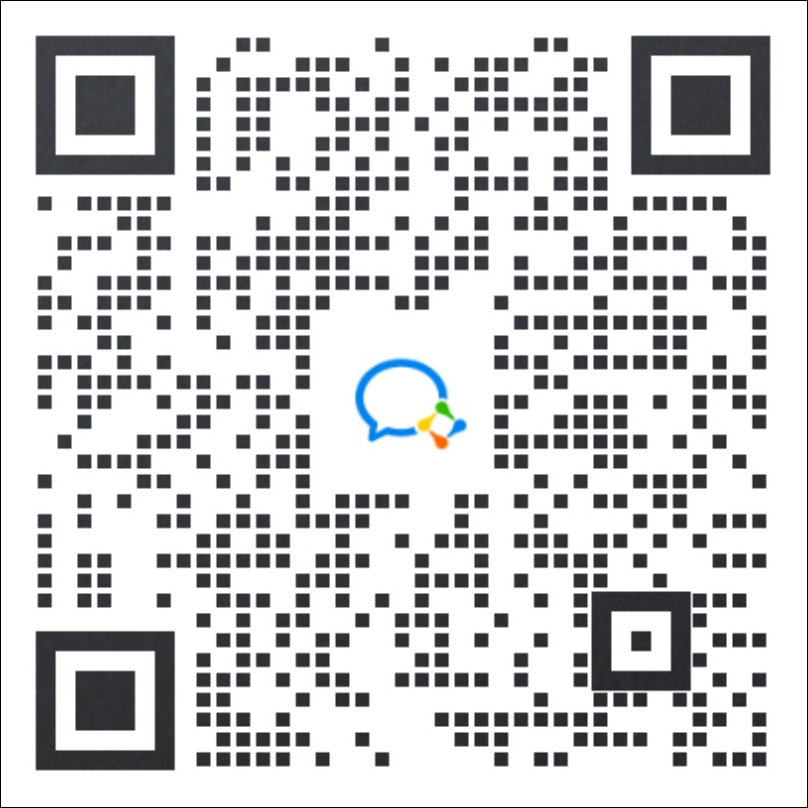
了解更多内容
评论0